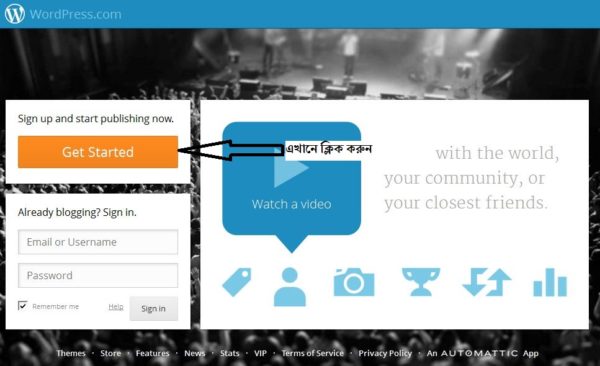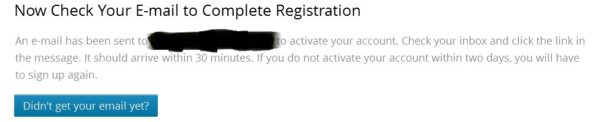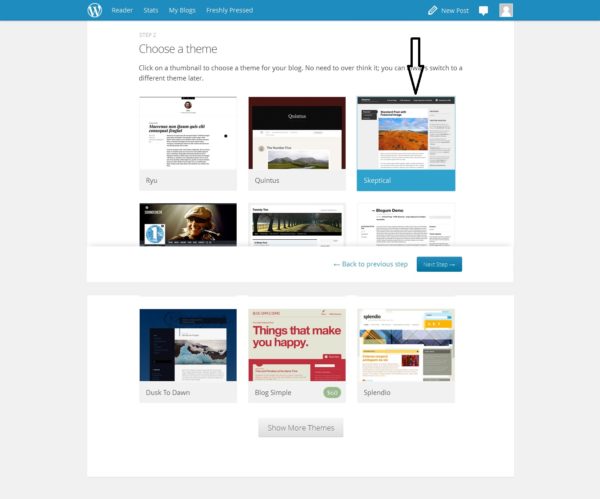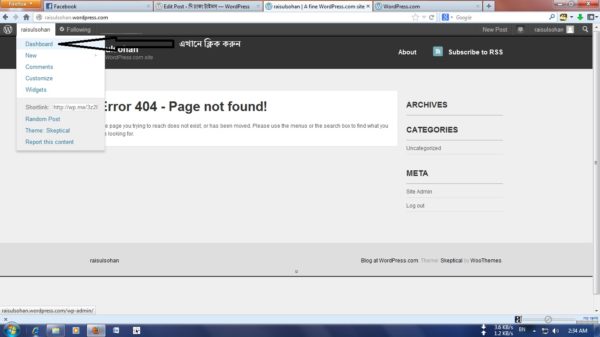আপনি খুব সহজেই এটা করতে পারেন। । প্রথমে আপনার জিমেইল অ্যাকাউন্ট এ প্রবেশ করুন। এবার নতুন একটি ওয়েব পেজ খুলে blogger.com এ প্রবেশ করুন। আপনার জিমেইল অ্যাকাউন্ট এক্টিভ থাকলে আপনাকে সরাসরি নতুন ব্লগ এ নিয়ে আসবে। তবে যদি না হয় তাহলে আপনি আবার ব্লগার.কমে আইডি ও পাসওয়ার্ড দিন এবং প্রবেশ করুন আপনার নতুন সম্ভাবনার দুয়ার দিয়ে ব্লগিং এ।
আপনি যদি নিজে ব্লগ খুলতে চান, তাহলে নিচে লক্ষ্য করুন-
২) এবার আপনার sign up পেইজ আসবে। এই পেইজে আপনার E-mail এড্রেস দিন, আপনার Username ঠিক করুন যেটা দিয়ে আপনি লগ-ইন করবেন, Password দিন, Blog address এ আপনার পছন্দসই নাম দিন যেটা আপনার ব্লগের URL হবে। উল্লেখ্য আপনার ব্লগ Address এর সাথে .wordpress.com কথাটা থাকবে কারণ WordPress আপনাকে ফ্রী সাইট খুলতে দিচ্ছে। আপনি চাইলে আপনার নিজের পছন্দসই ডোমেইন ব্যবহার করতে পারবেন, তবে সেজন্যে আপনাকে অর্থ খরচ করতে হবে। এই সমস্ত ধাপ পূরণ করে আপনি Create Blog বাটনে ক্লিক করুন। সহযোগীতার জন্য নীচে ছবি এড করা হলো, দেখে নিতে পারেন।
৩) এরপর নীচের ছবির মতো একটি পেইজ ওপেন হবে, যেখানে বলা হয়েছে আপনার WordPress একাউন্টটির এক্টিভেশন লিঙ্ক আপনার মেইলে পাঠানো হয়েছে। মেইল খুলে এক্টিভিশন লিঙ্কে ক্লিক করে আপনার একাউন্টটি এক্টিভ করে নিন।
৪) একাউন্ট এক্টিভের পর আপনার ব্লগ সাজানোর পালা। প্রথমেই আপনার ব্লগের টাইটেল দিন। টাইটেল হতে পারে বাংলা-ইংলিশ যেকোনো। যদি আপনি বাংলায় ব্লগ লিখতে চান তাহলে বাংলাতেই দিন অথবা ইংলিশে লিখলে ইংলিশ। একইভাবে ট্যাগলাইনও যুক্ত করুন, এরপর Next বাটন ক্লিক করুন।
৫) এরপর আসবে আপনার পছন্দ অনুযায়ী থীম বেছে নেবার অপশন। ওয়ার্ডপ্রেসে অসংখ্য ফ্রী থীম রয়েছে। আপনি ইচ্ছা করলে থীম যতোবার খুশি পরিবর্তনও করতে পারবেন। যেকোনো একটি থীম পছন্দ করে নিন। নীচের ছবিতে Skeptical থীমটি নেয়া হয়েছে।
৬) আপনার ব্লগ তৈরি মোটামুটি শেষ পর্যায়ে চলে এসেছে। থীম বেছে নেবার পর যে পেইজ ওপেন হবে সেখানে Next বাটন ক্লিক করুন। এবার যে পেইজ ওপেন হবে সেখানে দেখুন লেখা আছে “Create your first post”. আপনি ইচ্ছা করলে এখান থেকেই Text, Photo ইত্যাদিতে ক্লিক করে লেখা শুরু করতে পারেন অথবা Finish বাটনে ক্লিক করে এ টিউটোরিয়ালের সাথে এগিয়ে যেতে পারেন।
৭) এবার আপনি যে নামে ব্লগ সাইটটি খুলেছিলেন সেই URL টি আপনার ব্রাউজারের এড্রেসবারে লিখুন। আপনার ব্লগটি ওপেন হবে। এবার উপরের বামকোণায় Following এর বামপাশে আপনি যেনামে ব্লগ খুলেছিলেন সে নামটা দেখাচ্ছে। ওখানে মাউস নিয়ে যান, ড্রপডাউন মেন্যু থেকে Dashboard ক্লিক করুন, ছবিতে দেখুন
৮) এবার নীচের ছবিতে দেখুন, ১ নম্বরে বলা হয়েছে এটা আপনার ড্যাশবোর্ডের লিঙ্ক। যেমনঃ আপনার সাইটের নাম যদি হয় amarsonarbangla.wordpress.com তাহলে এই সাইটের ড্যাশবোর্ডে যেতে হলে আপনাকে লিখতে হবে amarsonarbangla.wordpress.com/wp-admin/. এখানে গিয়ে আপনার ইউজার নেম, এবং পাস দিয়ে সরাসরি ড্যাশবোর্ডে ঢুকে যেতে পারবেন। ইচ্ছে হলে আপনি এটা হাইড করেও রাখতে পারেন। ২ নম্বর নির্দেশনা দেখুন
৯) এবার আপনি ড্যাশবোর্ডের বামপাশে Post অপশন দেখতে পাবেন, ওখানে ক্লিক করে শুরু করতে পারেন আপনার লেখালেখি, বানিয়ে ফেলতে পারেন আপনার যেমন ইচ্ছে তেমন লেখার ব্লগ। যদি ব্লগটাকে আরও সুন্দর করে সাজাতে চান তাহলে আপনাকে সহযোগীতা করার জন্য আছে ওয়ার্ডপ্রেসের নিজস্ব সাপোর্ট ফোরাম।
আরও একটি জরুরী তথ্য ওয়ার্ডপ্রেসে আপনি একটা একাউন্ট দিয়ে খুলতে পারেন একাধিক ব্লগ! এবং বর্তমানে বিশ্বের বেশিরভাগ ওয়েবসাইট তৈরি হচ্ছে ওয়ার্ডপ্রেস দিয়ে
অনেক জনপ্রিয় পার্সোনাল ব্লগ খোলার সাইট রয়েছে। তবে আমার কাছে সবচেয়ে ভালো মনে হয়েছে https://www.blogger.com এই সাইটকে। এটি ব্যবহার করা এবং ব্লগিং করা অন্যগুলোর থেকে সহজ আমার মতে। কারণ এটা স্পোথলি চলে এবং সম্পূর্ণ বিনামূল্য।
এটি খোলার জন্য :
- প্রথমে https://www.blogger.com এইখানে যাবেন।
- তারপর Sign in এ ক্লিক করুন তারপর জিমেইল এবং পাসওয়ার্ড দিয়ে পরের পেইজে যাবেন।
- কনফার্ম প্রোফাইল নামে একটা পেইজ আসবে। Blogger Profile লেখা থাকবে এবং যেখানে Display Name রয়েছে সেখানে আপনার ব্লগের জন্য আপনার নাম দিবেন। তারপর নেক্স পেইজে যাবেন।
- সেই পেইজের নিচে দেখবেন লেখা আছে create new blog সেখানে ক্লিক করলে আরেকটি পেইজ আসবে।
- সেখানে Title এর এখানে আপনার ব্লগের জন্য টাইটেল দিবেন এবং Address বক্সে আপনি একটা Address লেখবেন তারপর ইউনিক এন্ড্রেস হলে লেখা আসবে ছোট করে যে this blog address is available তারপর একটা Themes সিলেক্ট করবেন আপনার পছন্দ মতো। সিলেক্টের পর Create Blog দিয়ে দিবেন। আপনার ব্লগ খোলার কাজ এখানেই শেষ।
তারপর দেখবেন Create New Post লেখা আছে সেখানে ঢুকে কোনো পোস্ট করে পাবলিশড করতে পারবেন।